360安全浏览器启用浏览器安全解压的方法
时间:2024-01-29 11:44:48作者:极光下载站人气:0
我们在操作电脑的时候,通常情况下会使用浏览器进行搜索和登录网站内容,其中有小伙伴在电脑中常常使用360安全浏览器进行操作,并且会在该浏览器中下载自己需要使用的软件以及其他的压缩包等,那么我们可以将360安全浏览器中的安全解压功能启用,当你下载之后,即可通过该浏览器的安全解压功能进行解压操作,可以方便自己快速的安装打开需要的软件,下方是关于如何使用360安全浏览器设置启用浏览器安全解压功能的具体操作方法,如果你需要的情况下可以看看方法教程,希望对大家有所帮助。
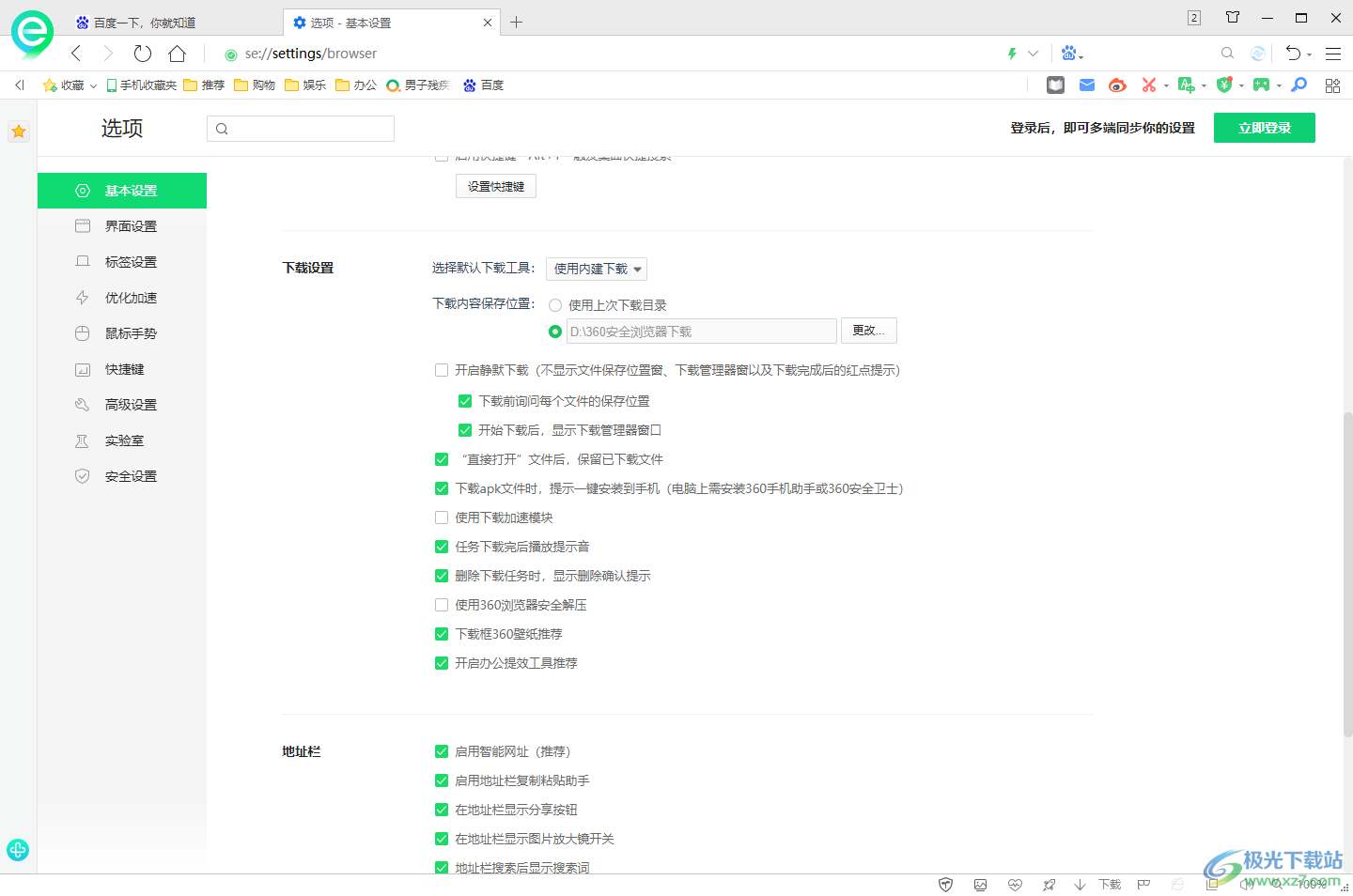
方法步骤
1.首先,我们需要进入到360安全浏览器中,将页面右上角的【三】图标点击打开。
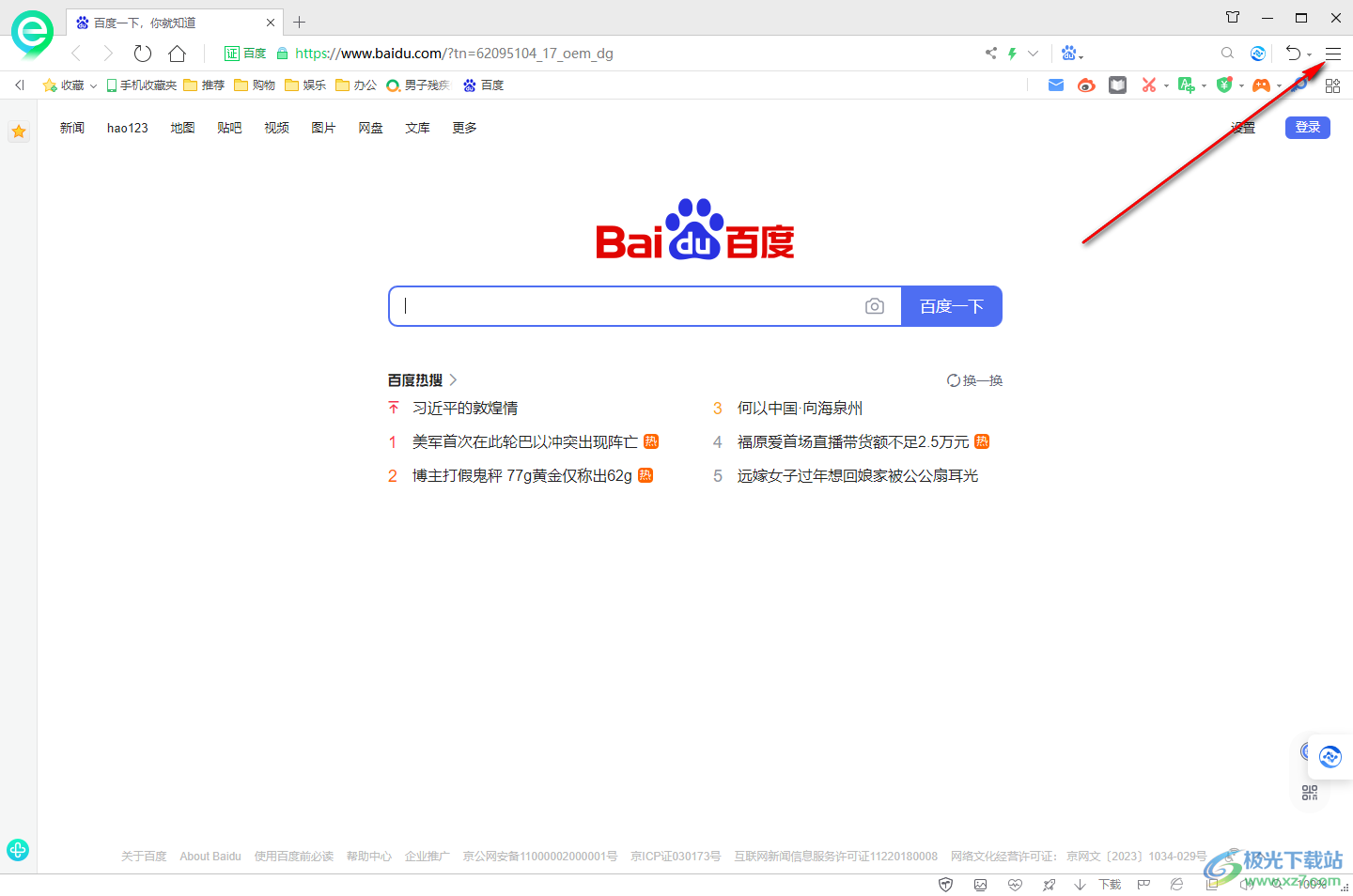
2.当我们将该图标点击打开之后,可以下方的位置查看到一个打开的菜单窗口,将其中的【设置】选项点击一下进入。
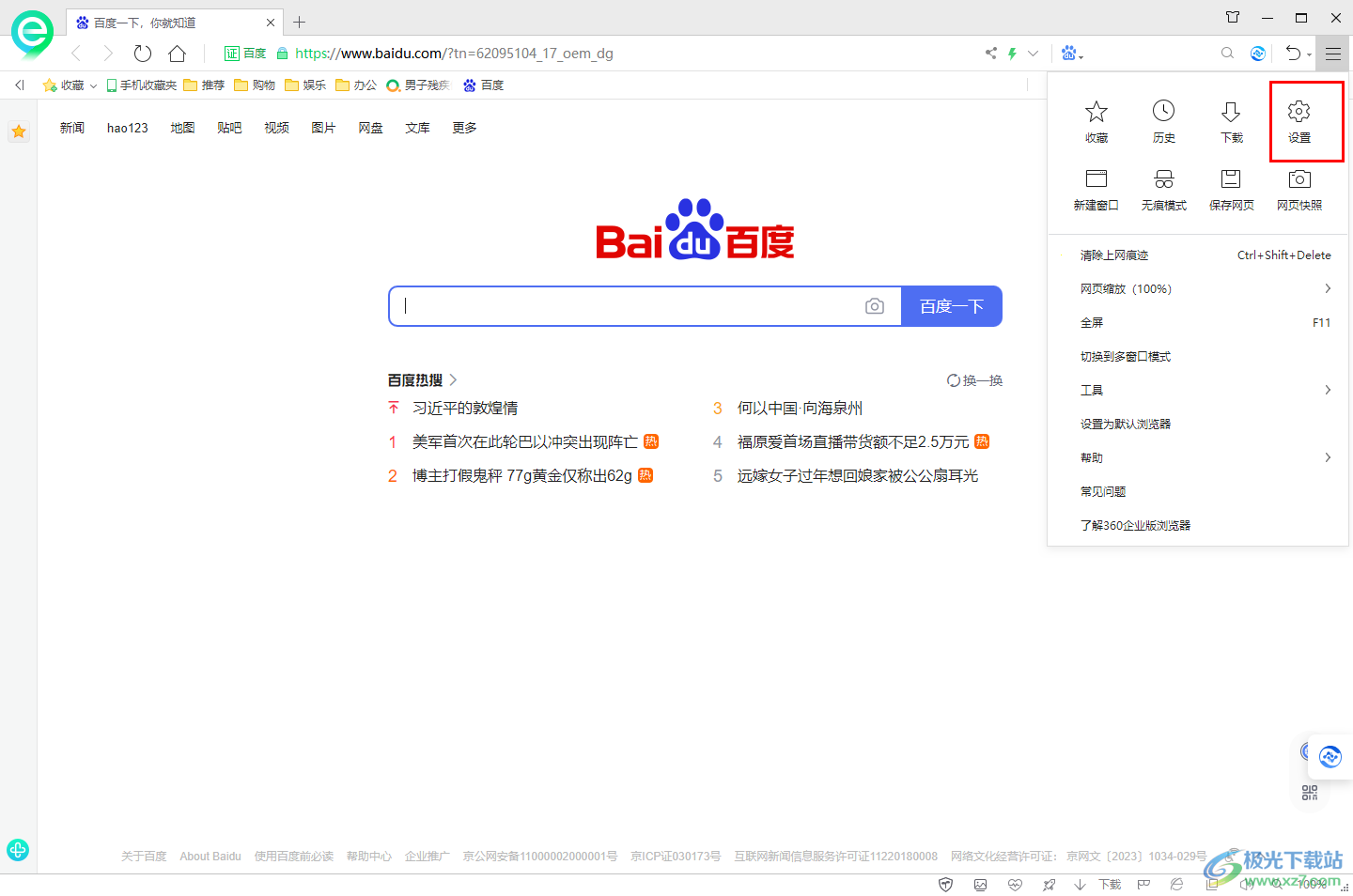
3.随后即可进入到页面设置窗口中,将左侧导航栏中的【基本设置】选项卡进行点击打开。
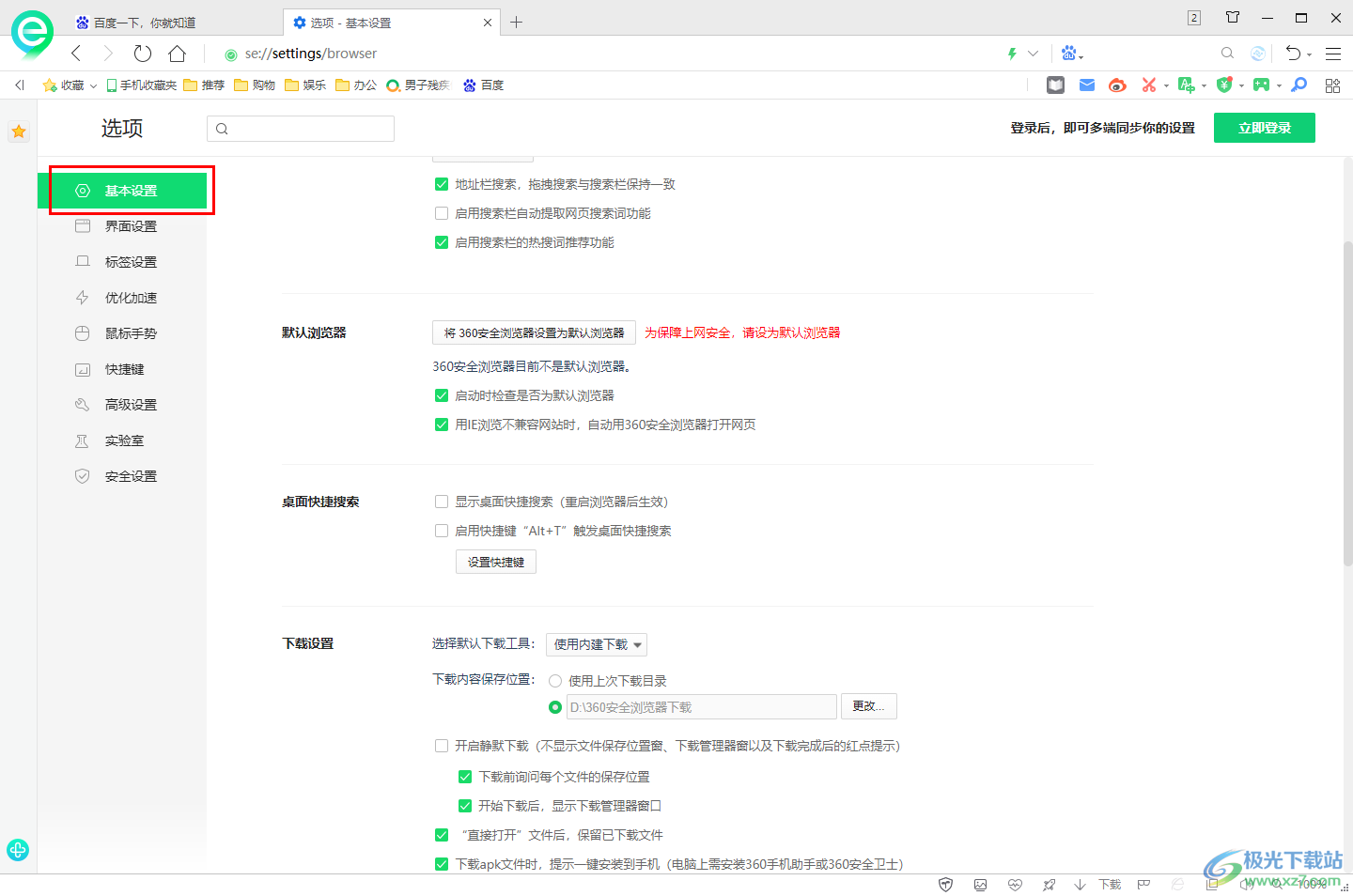
4.那么在右侧页面滚动一下鼠标,找到【下载设置】选项,在该选项下找到【使用360浏览器解压】选项。
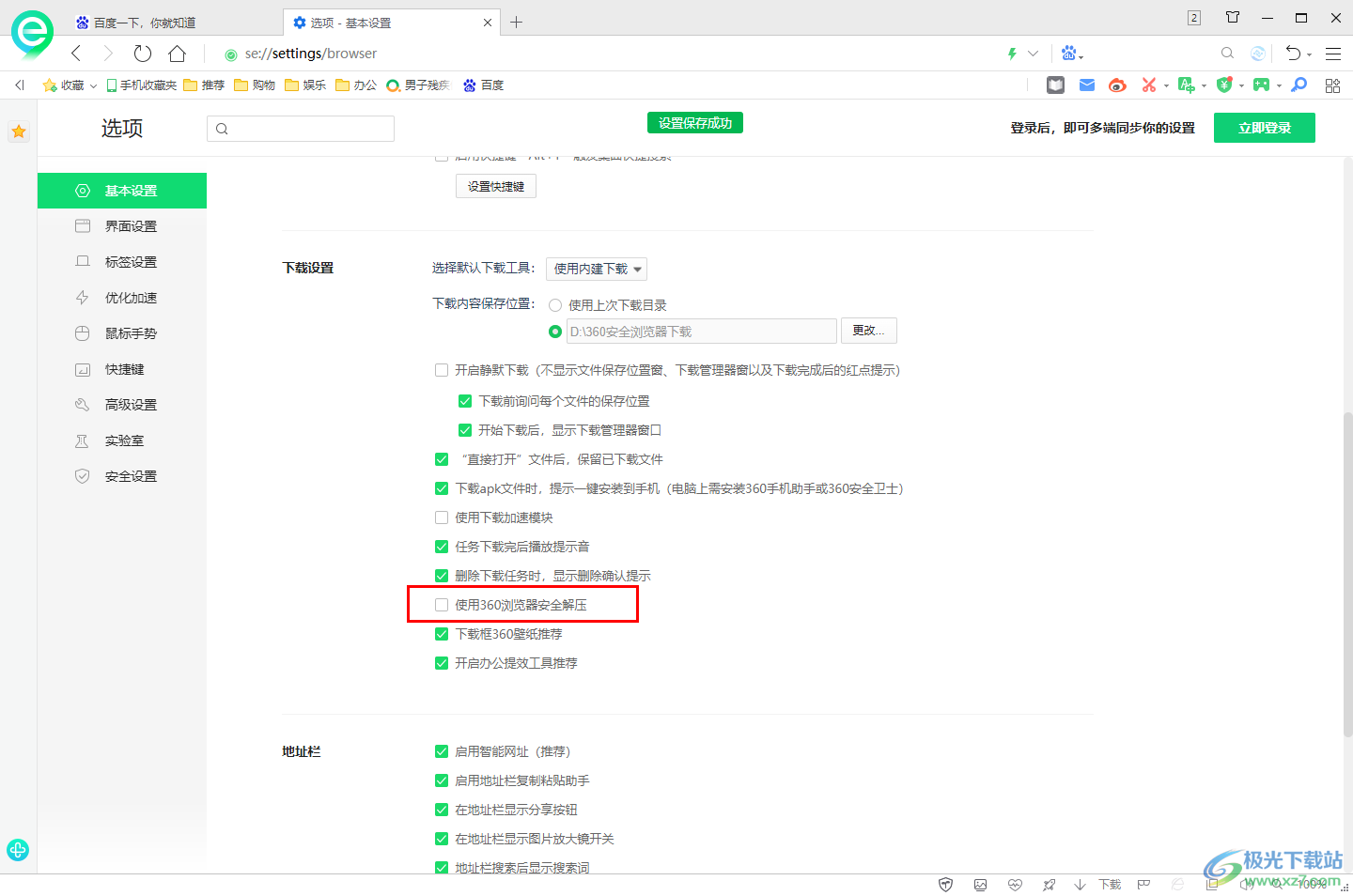
5.我们直接点击该选项,将该选项前面的方框进行点击勾选即可启用,如图所示。
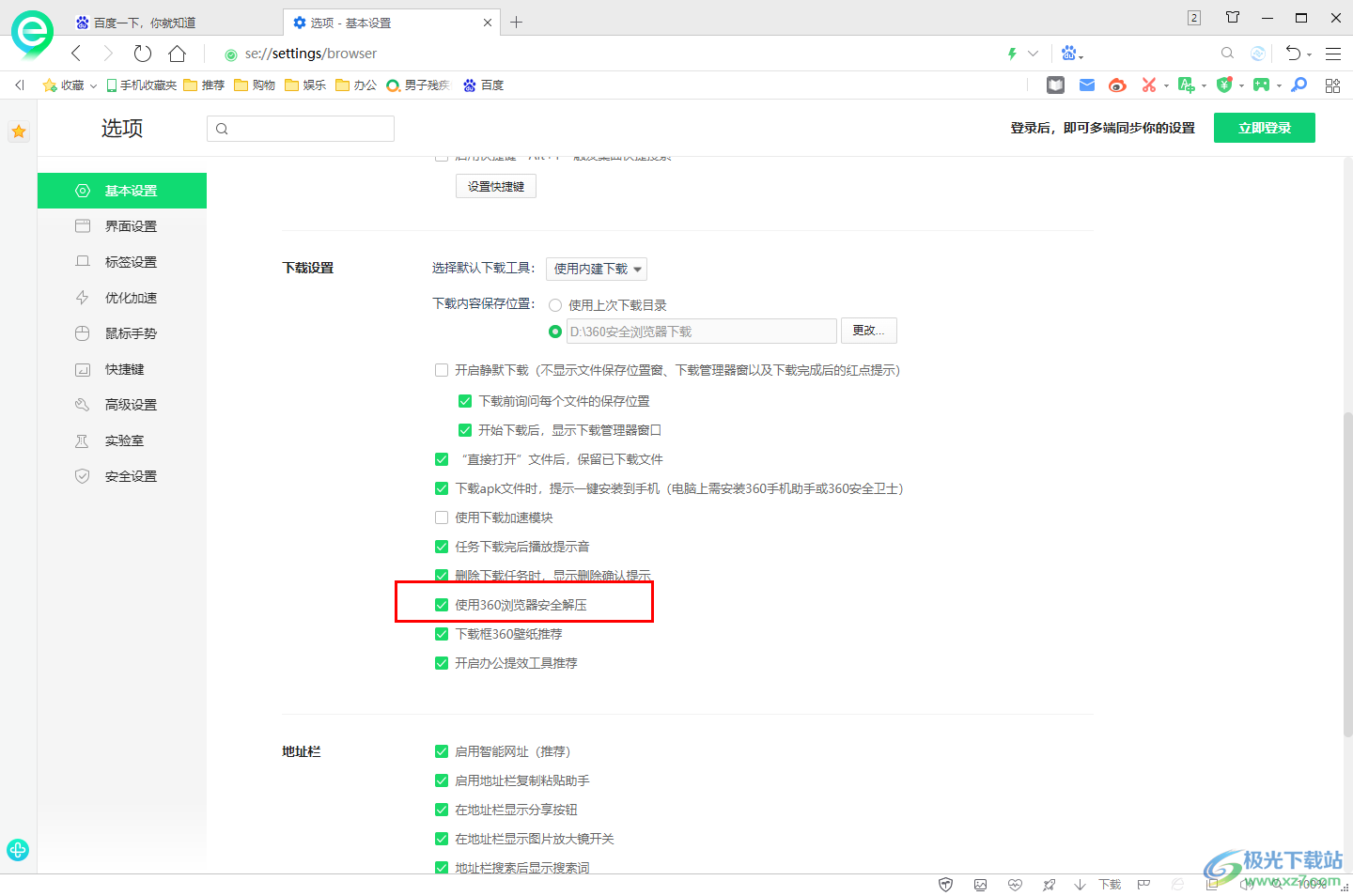
以上就是关于如何使用360安全浏览器设置启用浏览器安全解压的具体操作方法,当我们进入到该浏览器中进行下载软件的时候,可以将360安全解压功能启用,可以方便我们对软件的解压操作,启用的方法教程根据上述步骤进行操作即可,感兴趣的话可以操作试试。

大小:106 MB版本:v14.2.1058.0 最新版环境:WinAll, WinXP, Win7, Win10
- 进入下载

网友评论